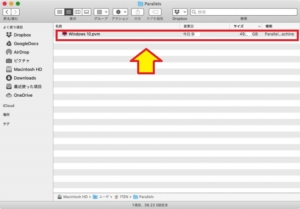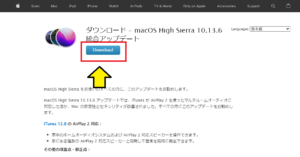*この記事は、一部プロモーションが含まれています。
Så här ansluter du till localhost från en Parallels VM [Localhost].
I den här artikeln.Parallels DesktopI det här avsnittet förklaras hur du ansluter till den lokala värddatorn från en virtuell maskin i
ParallelsvälHelt gratis provversionär tillgänglig, så du kan prova det utan risk. Parallels erbjuder också rabattkampanjer från tid till annan.För den senaste informationen om rabatter på Parallels, besök den officiella webbplatsen påKontrollera från följande länkar.
↓pil (märke eller symbol) Klicka här för att komma till den officiella webbplatsen för Parallels.
*Den kostnadsfria provversionen finns också här.
Så här ansluter du till den lokala värddatorn från en Parallels Desktop VM
Steg 1: Starta programmet Parallels Desktop
Klicka på Parallels-ikonen i Macs menyrad och välj Kontrollcenter.

Kontrollcentret Parallels Desktop visas.
Steg 2: Klicka på ikonen [Gear].
Installerade virtuella maskiner visas här.

När den är aktiverad visas kontrollcentret.Klicka på ikonen [kugghjul] för den virtuella dator som du vill konfigurera nätverksinställningarna för.
Steg 3:[Nätverk.]
När konfigurationsskärmen visas klickar du på [Network] högst upp.

Mer information om Parallels Desktop för Mac Pro Edition finns i följande artikel.

Steg 4: Välj [SHARED].
[DELAD].

[Välj "shared" (delad) för att visa "startadress".

I det här exemplet är 10.211.55.1 mac:ns IP-adress.
Steg 5: Öppna i IE på Paralles
Om du kan komma åt den på en Mac med "http://localhost:3000" kan du komma åt den på Windows-sidan med "http://10.211.55.1:3000". Om du kan komma åt den med '' på en Mac kan du komma åt den med '' på Windows.

↓pil (märke eller symbol) Klicka här för att komma till den officiella webbplatsen för Parallels.
*Den kostnadsfria provversionen finns också här.
sammanfattning
I den här artikeln beskrivs hur du ansluter till localhost från en Parallels Desktop VM.
ParallelsvälHelt gratis provversionär tillgänglig, så du kan prova det utan risk. Parallels erbjuder också rabattkampanjer från tid till annan.För den senaste informationen om rabatter på Parallels, besök den officiella webbplatsen påKontrollera från följande länkar.
↓pil (märke eller symbol) Klicka här för att komma till den officiella webbplatsen för Parallels.
*Den kostnadsfria provversionen finns också här.